电脑使用过程中,偶尔会出现屏幕画面异常收缩、两侧出现黑边的情况,仿佛进入了“窄屏模式”。这通常与分辨率设置错误、显卡驱动异常或显示器比例调整不当有关。本文整理了几种实用的解决方法,帮你快速恢复正常的全屏显示效果。

若屏幕两侧出现明显黑边,很可能是当前分辨率未匹配显示器的最佳参数。
1. 在桌面空白区域点击鼠标右键,选择“显示设置”。
2. 查看“显示分辨率”选项,确认当前设定值。
3. 将其更改为标有“推荐”的分辨率(常见为1920×1080或其他原生分辨率)。
4. 点击“应用”,观察画面是否恢复正常。
5. 若仍无效,建议重启电脑后再次测试。

驱动程序损坏或版本过旧,可能导致显卡无法正确识别显示器特性,从而引发画面缩小问题。推荐使用“驱动人生”自动检测硬件型号并修复缺失或陈旧驱动,操作便捷,适合新手用户。
1. 点击下载按钮安装并打开“驱动人生”,进入-驱动管理界面,点击立即扫描功能;

2. 若提示显卡驱动存在异常或可升级,点击“升级驱动”按钮,自动完成最新版驱动的下载与安装。
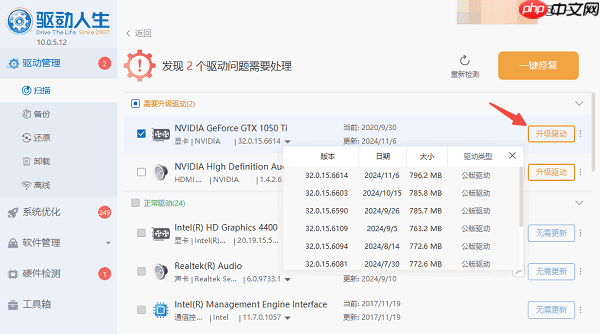
部分独立显卡软件(如NVIDIA或AMD)提供画面缩放控制功能,若设置错误会导致画面无法铺满屏幕。以下以NVIDIA为例说明操作步骤:
1. 桌面空白处右键,打开“NVIDIA控制面板”。
2. 左侧菜单中选择“调整桌面尺寸和位置”。

3. 缩放模式中选择“全屏”。
4. 勾选“替代程序设置”选项。
5. 点击“应用”,检查画面是否已恢复正常。
6. 设置完成后关闭面板即可。
某些显示器因OSD(屏幕菜单)误操作,也可能导致比例错误,出现黑边现象。
1. 找到显示器上的菜单键(Menu),按下进入设置界面。
2. 寻找“图像设置”或“屏幕比例”相关选项。
3. 将显示比例设为“全屏”或“16:9”,也可尝试“自动调整”让设备自动适配信号源。
4. 保存更改并退出,查看黑边是否消失。
若反复调试仍无改善,可能是系统显示参数紊乱,此时可通过重置恢复默认状态。
1. 打开“设置”→“系统”→“显示”。
2. 向下滚动至页面底部,点击“高级显示设置”。
3. 进入“显示适配器属性”,点击“属性”按钮确认信息。

定期使用驱动人生检测并更新显卡驱动,不仅操作简便,还能高效预防因驱动问题引发的各类显示故障。

每个人都需要一台速度更快、更稳定的 PC。随着时间的推移,垃圾文件、旧注册表数据和不必要的后台进程会占用资源并降低性能。幸运的是,许多工具可以让 Windows 保持平稳运行。

Copyright 2014-2025 https://www.php.cn/ All Rights Reserved | php.cn | 湘ICP备2023035733号